
Michael Cain
0
962
20
Android fırlatıcı pazarı son zamanlarda ısınıyor ve Aviate, kalabalık bir grup arasında kendisini farklılaştırmak istiyor. Çoğu başlatıcı ek özelleştirme seçenekleri eklerken hisse senedi Android başlatıcısını taklit ediyor gibi gözükse de, Aviate sıfırdan deneyimi yeniden keşfetti.
Bu başlatıcı, Google Asistan kartlarını hatırlatan çok fazla kaydırma ve şekillendirme ile Google tarafından tasarlanmış bir şeye benziyor. Ancak katil özelliği, zamana ve bulunduğunuz yere göre gün boyunca değişmesidir. Teoride ihtiyaçlarınızı daha iyi karşılayacak şekilde değişmelidir. Bunun ne kadar iyi yapılabileceğine kuşkuluydum, ama Aviate bunu oldukça iyi yapıyor.
Ilgilenen? O zaman bu yeni başlatıcıya dalalım..
Kullanıcı arayüzü
Aşağıda ana ekranın nasıl göründüğünün bir resmi bulunmaktadır. Resim varsayılan olarak oradaydı ve ben de bıraktım çünkü güzel bir resim, ancak istediğiniz herhangi bir resmi koyabilir ya da basılı tutarak bir widget ile değiştirebilirsiniz. Resmin altında en sevdiğiniz uygulamalar. Bunlar daima ana ekranınızda olacak ve en çok kullandığınız şeyler olacak. Aviate benim için otomatik olarak doldurdu ve en çok kullanılan uygulamalarımı kullanmaya başladı.
Çubuğa üst kısımdan vurmak veya aşağı kaydırmak, zamanınıza / bulunduğunuz yere bağlı olarak değişen özelleştirilebilir bir alanı azaltır ve daha sonra buna daha çok gireceğiz. Sol üst köşedeki kareye basmak veya sol taraftan içeri kaydırmak, yan menüyü açacaktır. Burada, Alanlarınız arasında manuel olarak geçiş yapabilirsiniz: Ev, İş, Bir Yere Git ve Ayarlar. Konuma bağlı beşinci bir alan var ve en yakın Foursquare giriş yeri..
Sağa kaydırın; Koleksiyonlar, Sosyal, İş veya Müzik gibi şeylere dayalı uygulamaların otomatik küratörlüğünü gruplandırılırsınız. Uygulamaları manuel olarak ekleyerek veya kaldırarak bu grupları istediğiniz kadar özelleştirebilirsiniz. Üst sağdaki donanıma basmak, tüm Koleksiyonları gizlemenizi veya göstermenizi sağlar, ancak bunları yeniden adlandıramaz veya yeni bir koleksiyon oluşturamazsınız. Temelde hangi önceden yapılmış koleksiyonların göründüğünü değiştirebiliyorsunuz.
Ancak, özel bir emülatör koleksiyonu olmadan, tüm Finans Koleksiyonunuzu kolayca oyun emülatörleri ile doldurabilirsiniz Nasıl Android Cihazınızda N64 Ve GBA Oyunları Nasıl Oynanır? Android Cihazınızda N64 Ve GBA Oyunları Nasıl Oynanır? Nintendo 64 Game Game Advance oyunları ise çocukluğumuzdu. Maalesef Mario, Zelda ve Pokémon hayranları için Nintendo, eğer isterse, Sega'nın aksine, Android oyunları oluşturmakta isteksizdi; kimse seni durduramıyor seni asi.
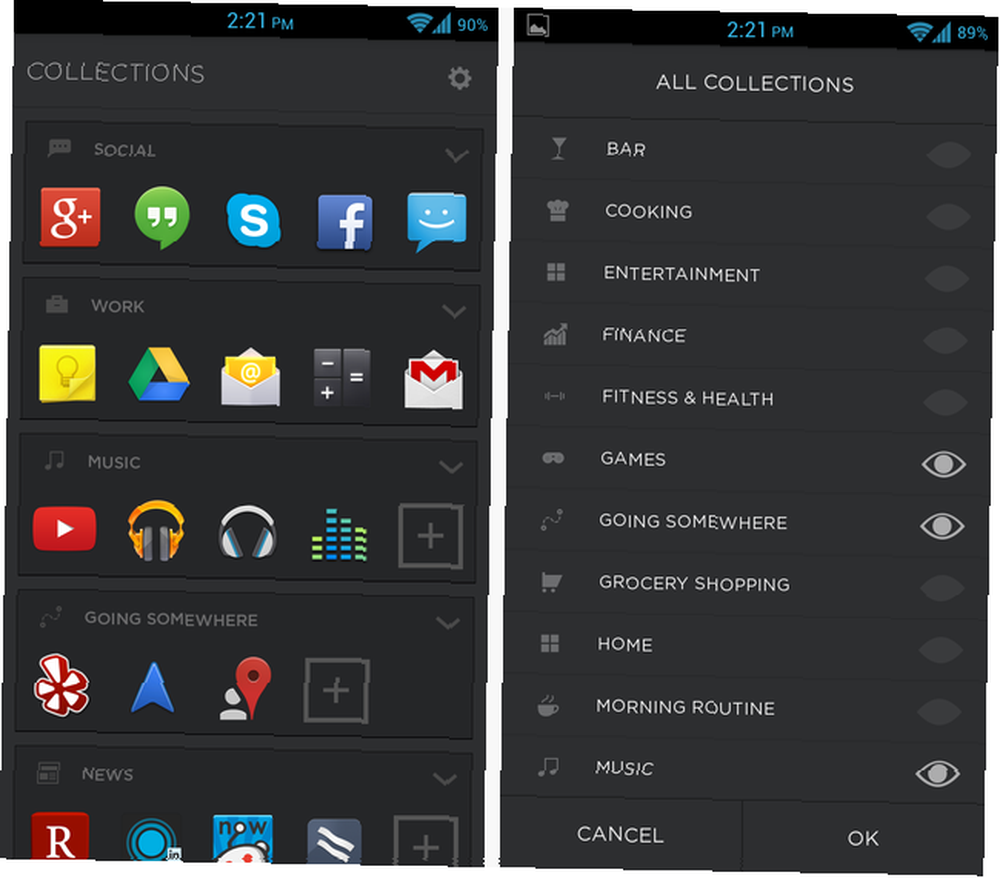
Sağa doğru başka bir zaman kaydırın ve esas olarak uygulama çekmecenizin ne olduğuna alfabetik sırada ulaştınız. Buradaki tek şikayetim, herhangi bir kategorideki uygulamaların ikinci satırının, ilk uygulamanın bulunduğu yer yerine harfin altında başlaması. Mesela, A bölümümün altında, Aviate'in AirCalc'e düşmesi gerektiğini düşünüyorum, A'ya değil. Belki de sadece benim, ama tam listeyi kaydırmanın işini gözler üzerinde çok daha kolaylaştıracağını düşünüyorum. Harfler arasında hızlı bir şekilde kaydırmak için en sağdaki küçük çubuğu da.
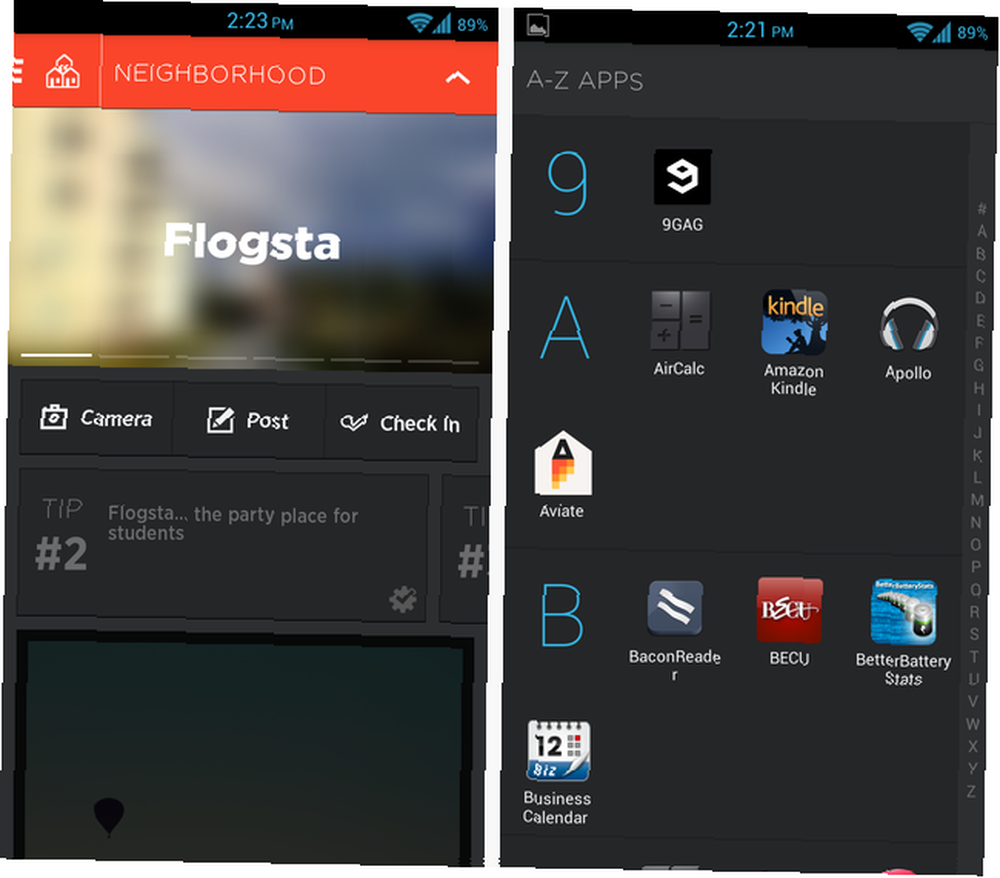
Yukarıda, beşinci Uzay'ımı, Flogsta'mı ve Foursquare'den gelen ipuçlarını görebilirsiniz. Flogsta Foursquare'de bir konumdur; Orada hiçbir şey yazmadım. Tıklayarak “yakında” Sol taraftaki menüyü seçtikten sonra, hangi yakın Foursquare konumunun, otomatik olarak seçilen seçenek değilse orada göstermek istediğimi seçebilirim..
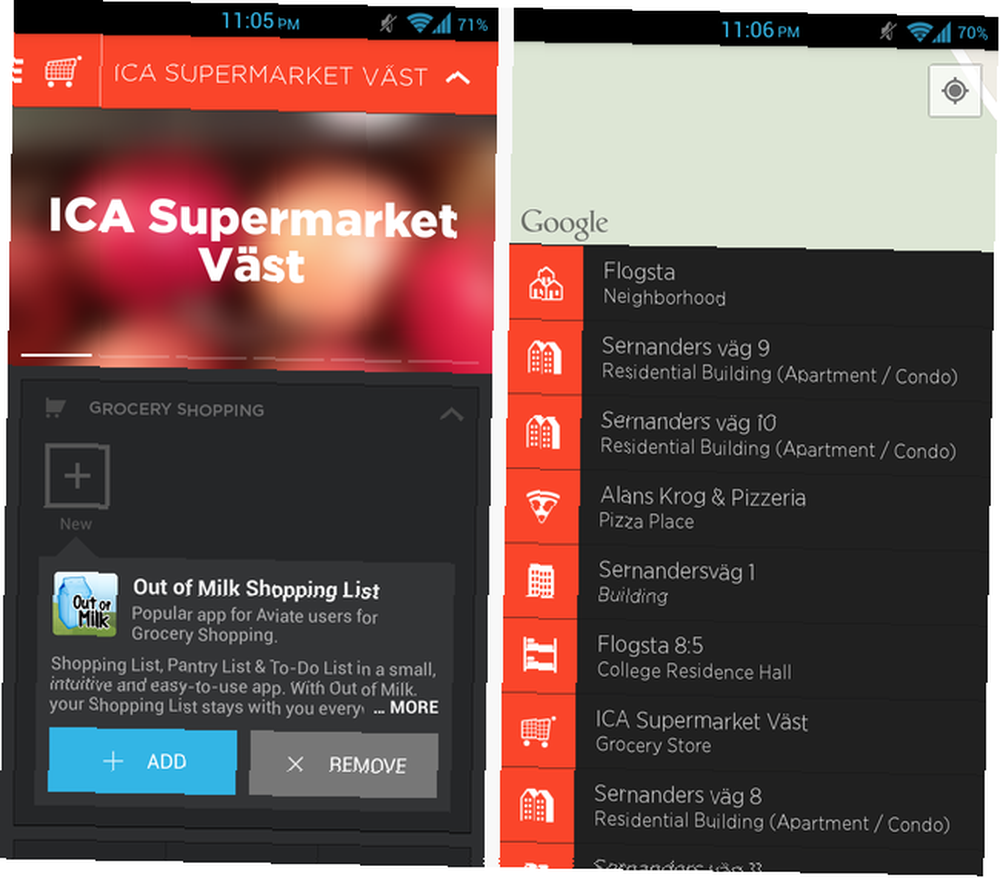
Aviate o zamana göre benim için bazı uygulamaları otomatik olarak iyileştirecek. Süpermarkette olduğumda, ICA, ana ekranımı otomatik olarak buna uyacak şekilde değiştiriyor. Aşağı kaydırdığımda, bakkaliye uygulamalarımın yerleştirileceği bir nokta var - eğer öyleyse. Ancak, daha sonra açıklayacağım gibi, Aviate indirmem için bazı market uygulamaları önerdi.
Ayrıca Foursquare ile tümleşen Check-in, Post ve Kamera düğmeleri de var. Foursquare'i kullanmasam da, bu özelliği çok beğendim, çünkü yakınlardaki herhangi bir yerin güzel resimlerini sunuyordu. Üstteki resim kaydırılabilir, böylece o konum için Foursquare sayfasına gönderilen birçok farklı fotoğrafı görebilirsiniz. Check-in, Post ve Kamera düğmelerini silebilmeyi isterdim; başka herhangi bir widget gibi yeniden düzenlenebilir, ancak silinemezler.

Yukarıdaki diğer iki boşluk Çalışmak ve Bir Yerlere Gitmek. Doğal olarak bir yere gitmek, evime ve ofisime giden trafik ve navigasyon için kısayol düğmelerinin yanı sıra Yelp'e, Navigasyona ve Gitmeye hazır Yerler'e sahiptir. Öte yandan, Çalışma alanı Çalışma Koleksiyonumu ve ayrıca bir e-posta göndermek ve bir etkinlik oluşturmak için kısayollar ortaya çıkardı..
Yaklaşan herhangi bir etkinliğe sahip olsaydım orada sergilenirlerdi. İş Koleksiyonum burada özelleştirdiğim gibi görünür ve sağa kaydırarak erişilebilen Koleksiyonlar listemde göründüğü gibi. İş Koleksiyonunda yaptığım tüm değişiklikler bu açılan menüye yansıtılıyor.
Soluk fotoğrafı alt kısımda görebilirsiniz çünkü yukarı kaydırmak beni ana ekrana döndürür. Bu başlatıcıda çok fazla hareket hareketi var.
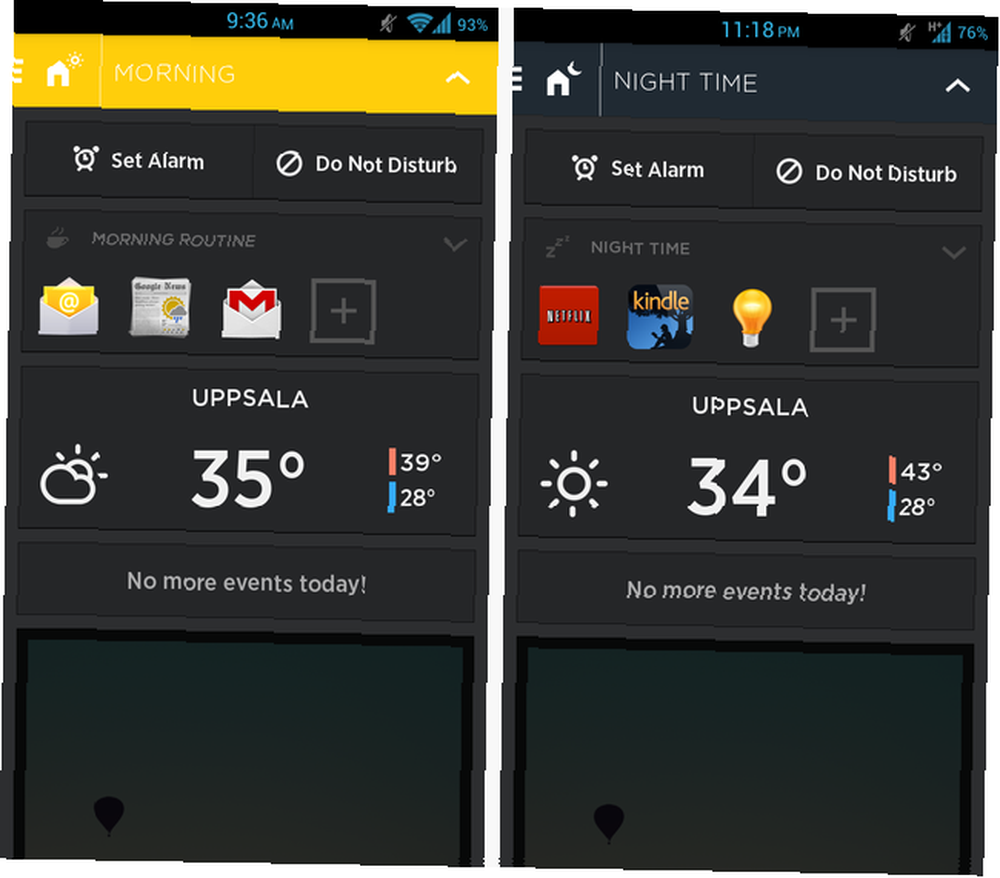
Yukarıda, Aviate'in sabah ve akşam nasıl değiştiğini görebilirsiniz. Ana ekrandan aşağı doğru kaydırırsanız veya üst çubuğa dokunursanız, o sayfaya erişirsiniz. Sabahları e-posta ve haber uygulamaları alırsınız, akşamları Netflix, Kindle ve Torch'u dahil etmeyi seçti. Bunlar aslında gerçekten kullandıklarım ile aynı hizada olan oldukça akıllı seçimler. Tabii ki, bu seçenekler daha da özelleştirilebilir, ancak otomatik bir seçim için kötü değil.
Özelleştirme
Bu fırlatıcıyı harika yapan şeylerden biri de, her yönünün birlikte çok sıkı bir şekilde dokunması ve harika bir deneyim sunarken, cihazınızı beğeninize göre kişiselleştirme fırsatı sunuyor. Örneğin, bu başlatıcı özel simge paketlerini desteklememektedir ve Ana Sayfa, İş ya da Bir Yerlere Gitme alanlarını hiçbir zaman silemez veya yeniden adlandıramazsınız..

Ancak, Aviate'de başlangıçta sandığımdan daha fazla kişiselleştirme seçeneği vardı. Widget'lar ana ekrana veya açılan menülerden herhangi birine yalnızca kartlardan herhangi birine basıp basılı tutarak eklenebilir. Orada olanlar zaten silinemez; hava durumunu veya etkinlik listelerini istemiyorsanız can sıkıcı olabilir. Ancak diğer başlatıcılarda yapabileceğiniz tüm düzenli widget türlerini ekleyebilirsiniz.
Yukarıda, ana açılan menüde bir YouTube widget'ı varken, ana ekranımda bir Google Kilitle widget'ının yanı sıra Google Play Müzik widget'ını da eklediğimi görebilirsiniz. Her widget kendi kartında, ekranın genişliğinde görünür, böylece ayrı tutulurlar ve uygulama tutarlı kullanıcı arayüzünü korur.
Ana ekranda daha fazla widget eklerken, geçerli olanlar görünmez olana ve daha fazla sığamayana kadar sadece dikey olarak ezilir. Bununla birlikte, açılan menüye widget eklemek, açılan menünün yalnızca kaydırılabilir olmasına neden olur ve bu, widgetların geniş bir alana izin vermesini sağlar.

Ayrıca, açılan menülerden herhangi birine uygulamalar eklemek için tıkladığınızda, Aviate, diğer Aviate kullanıcılarının kendi bölümlerinde neler olduğuna bağlı olarak diğer uygulamalar için önerilerde bulunur. Bu, bazı faydalı uygulamalar bulmanıza yardımcı olabileceğini düşündüğüm güzel bir özellik. Ancak, elbette, normal uygulamalarınızdan herhangi birini de ekleyebilirsiniz..
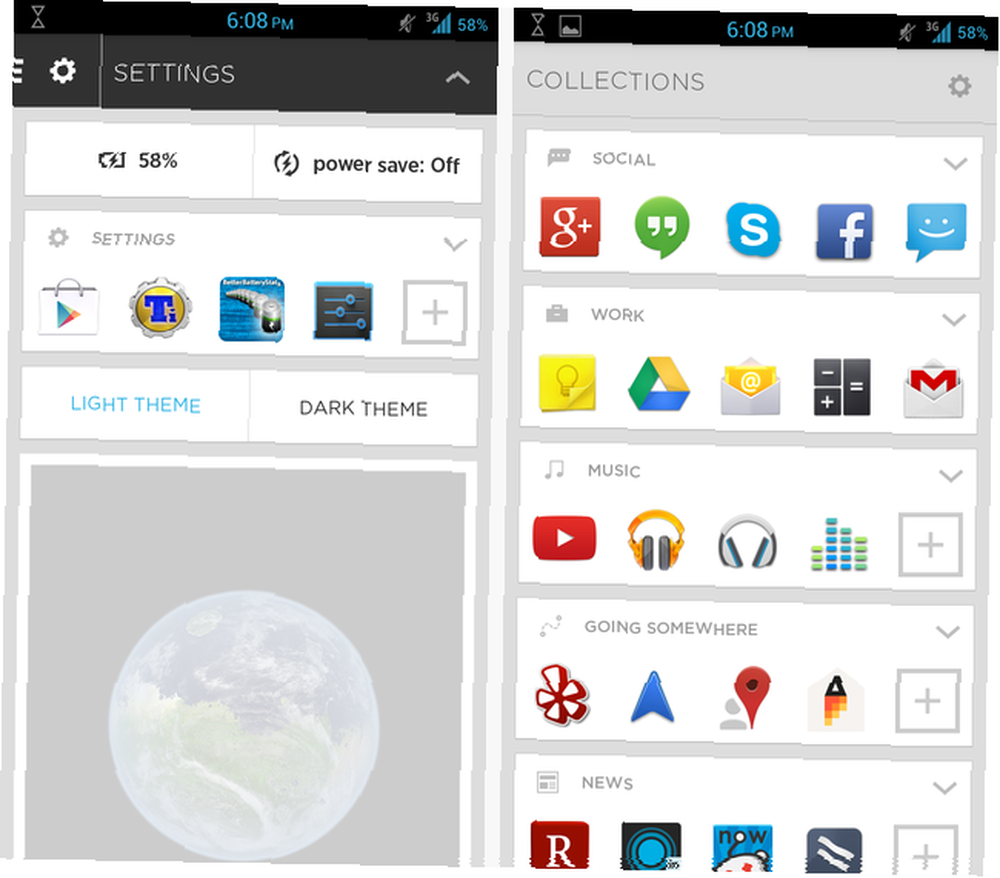
Fırlatıcımı Karanlık Tema'da tuttum, çünkü gözler için biraz daha kolay gibi hissediyorum, ancak Google Now-esque Işık Temasını istiyorsanız, seçenek orada. Bir de var “güç tasarrufu” etkinleştirildiğinde, Arka Plan Senk., WiFi, Bluetooth özelliğini kapatır ve parlaklığı minimum değerine düşüren seçenek.
Sonuç
Aviate'i seviyorum ve bu benim yeni tercih editörlüğüm oldu. Basit, pratik, sezgisel ve Google Now kart stilleri için emici bir kişiyim. Ancak bu, dışarıda başka büyük rampaların olmadığı anlamına gelmez; aslında, beş harika rampanın karşılaştırmasını elde ettik: Droidinizi Dönüştürün: 5 Başlatıcı, Telefonunuzla Gelen Birini Değiştirmek İçin Droidinizi Dönüştürün: 5 Başlatıcı, Telefonunuzla Birlikte Gelen Birini Değiştirmek İçin Android rampaları, harika bir yoldur Ana ekranınıza yeni grafikler ve yeni özellikler ekleyin. Başlatılmamış olanlar için, telefonunuzun zaten kendi stok başlatıcısına sahip olduğunu bilmelisiniz, ancak stok… ve birkaç farklı başlatıcısı var Hangi Android Başlatıcısını Kullanmalısınız? En İyiyi Karşılaştırıyoruz! Hangi Android Launcher Kullanmalısınız? En İyiyi Karşılaştırıyoruz! Bu müthiş rampalar Android cihazınızda yepyeni bir his uyandıracak. her tür insan için. Ayrıca, tamamen yeni bir kişiselleştirme düzeyi için Themer'i incelemelisiniz.
Aviate şu anda yalnızca davetli bir beta sürümünde olduğundan, geliştiricilerden 100 davet vermek için izin aldık. Sadece Google Play Store'a gidin, uygulamayı indirin ve davet kodunu kullanın: MakeUseOf. Şifreye giren ilk 100 okuyucu Aviate'i test etme fırsatı bulacak!
Aviate hakkında ne düşünüyorsun? Favori başlatıcınız nedir ve neden? Yorumlarda bize bildirin!












